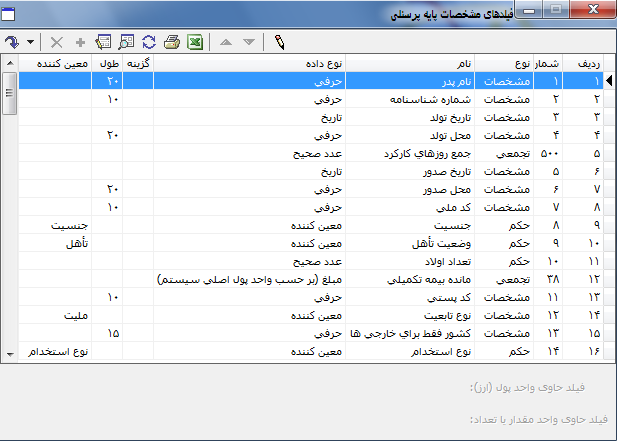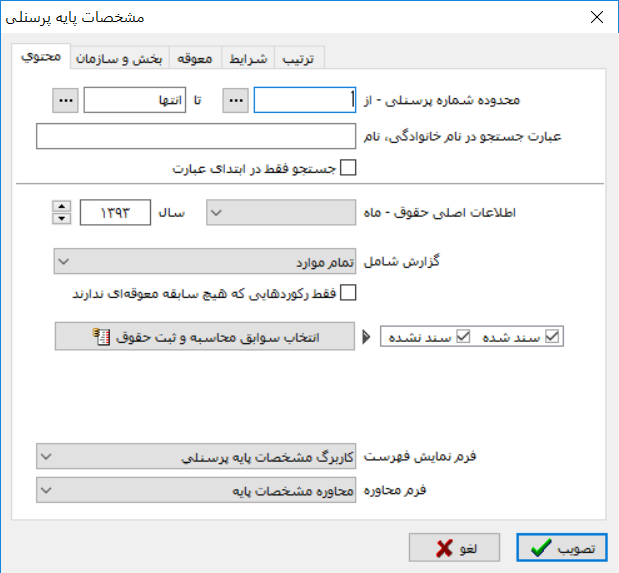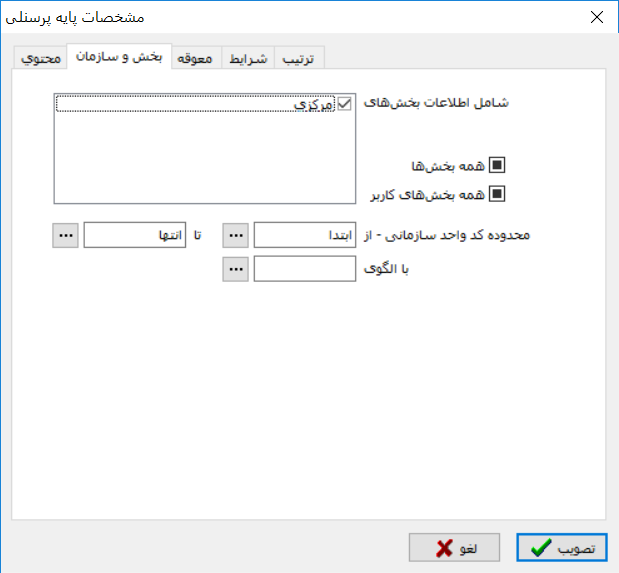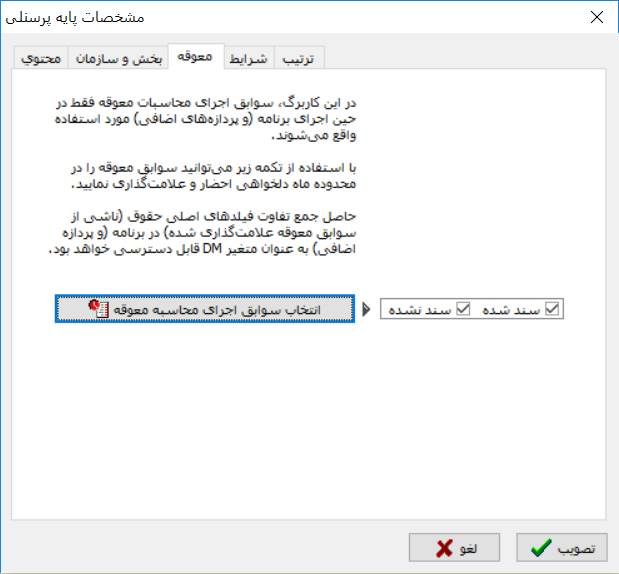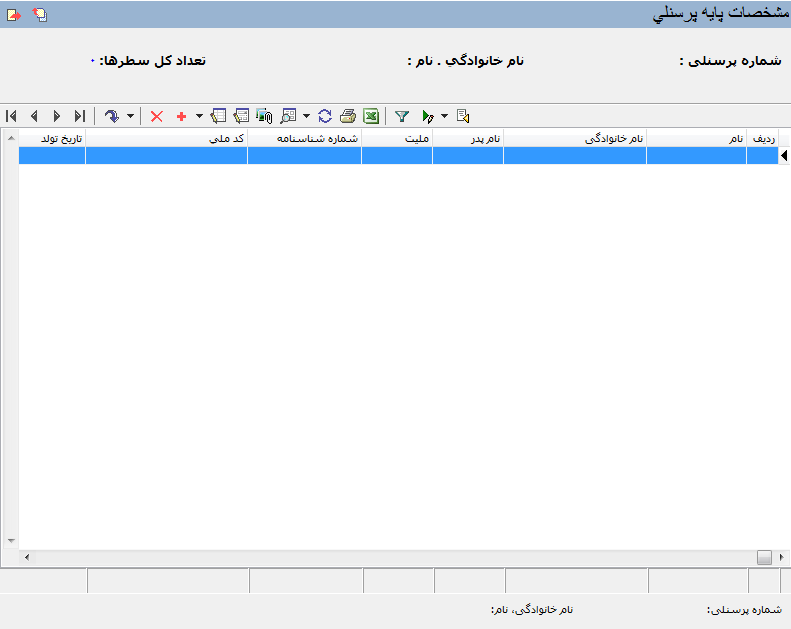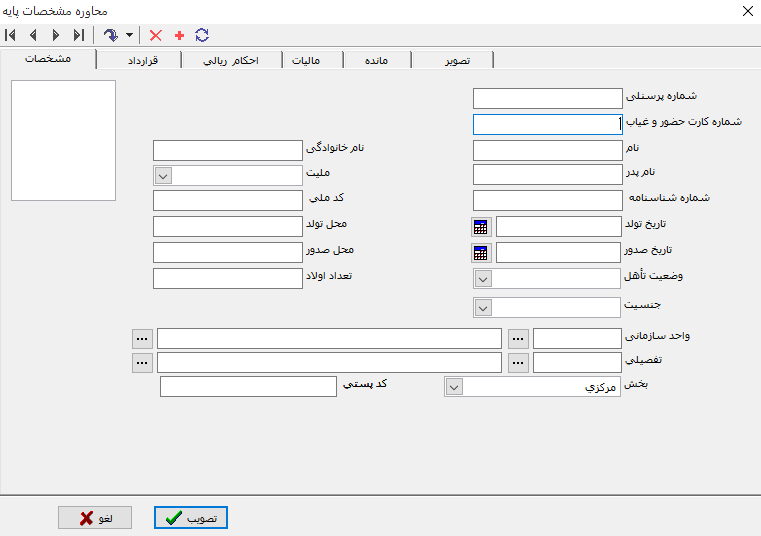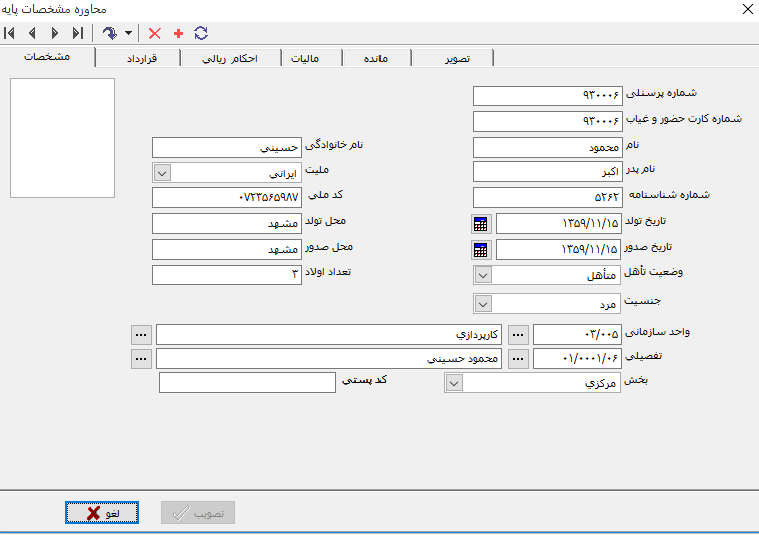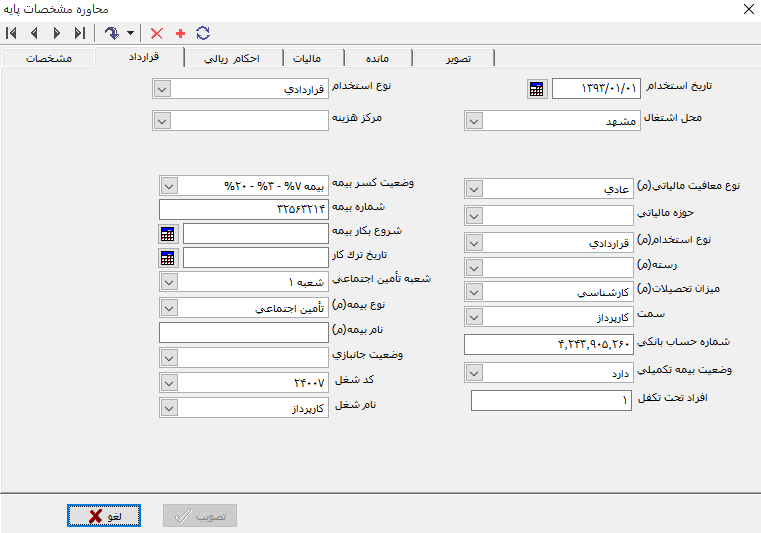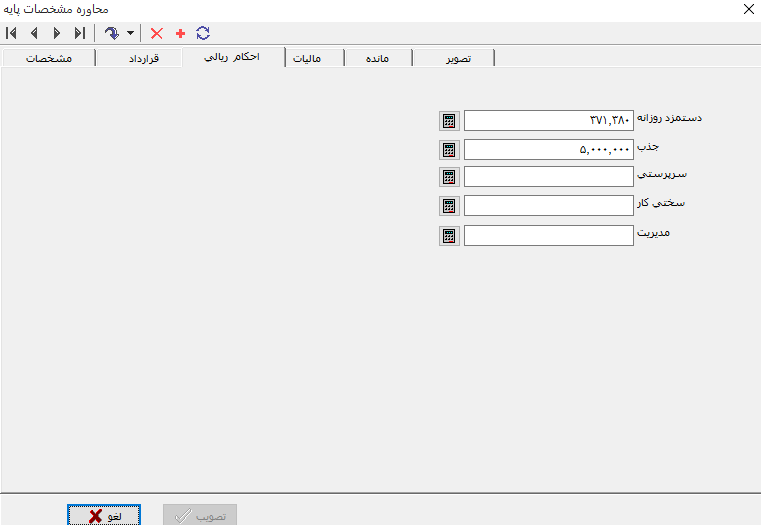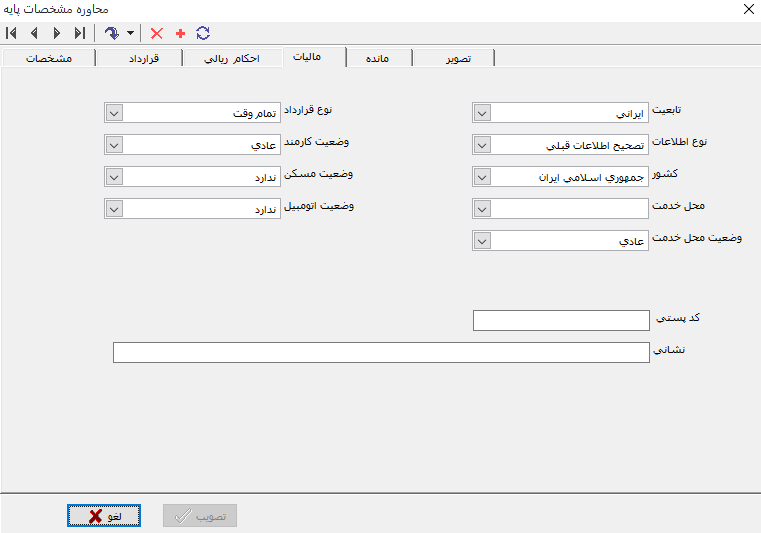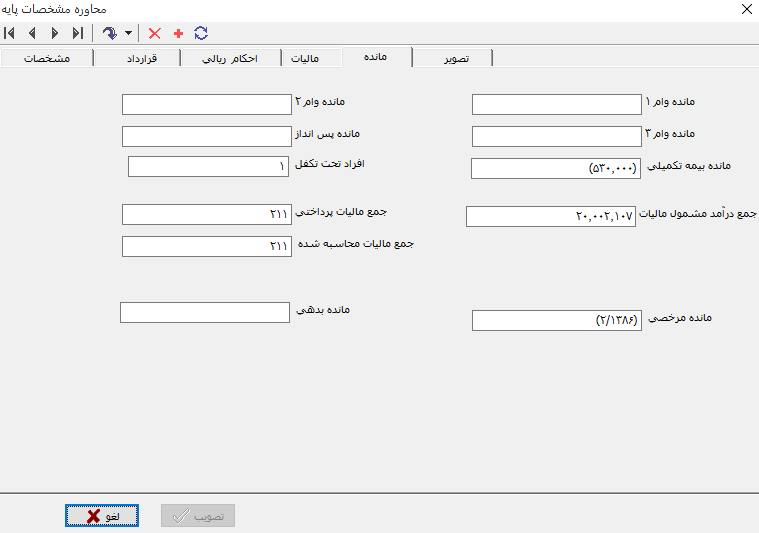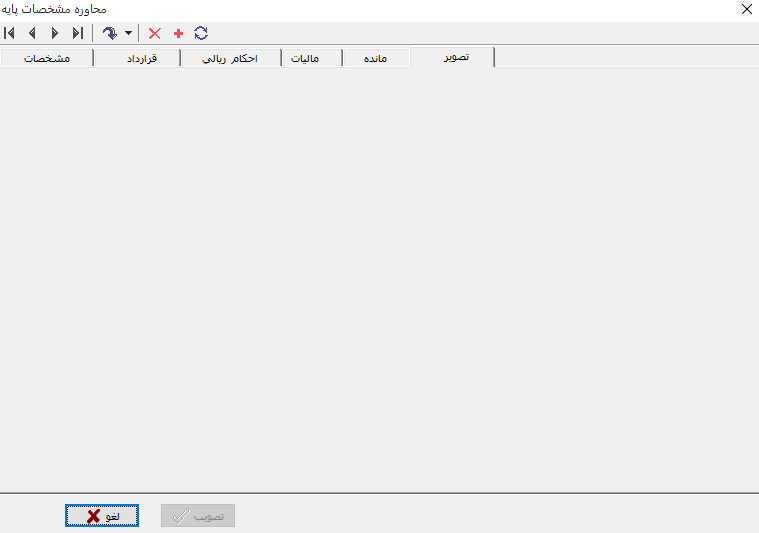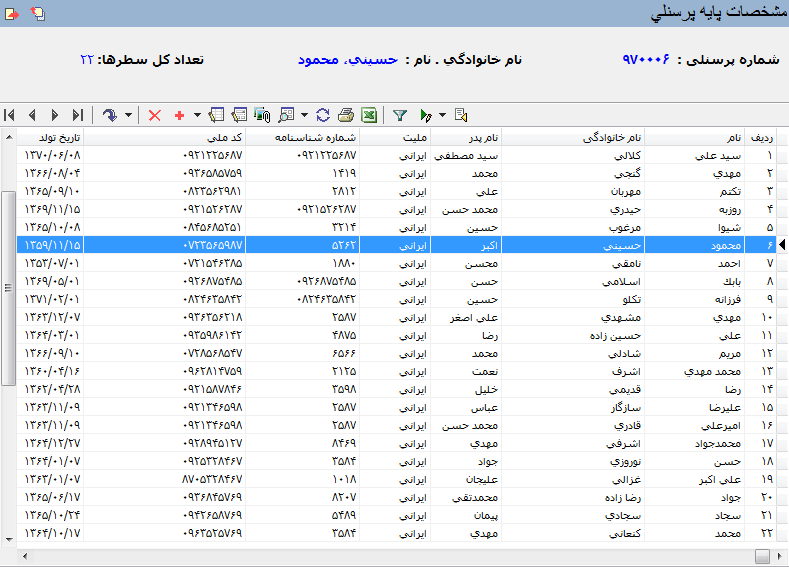تعریف پرسنل جدید: تفاوت بین نسخهها
| سطر ۷۱: | سطر ۷۱: | ||
| − | در این پنجره میتوان با فشردن تکمه [[file:gnl 000.png|25px]] موجود در نوار ابزار و یا کلید '''" Insert "''' صفحه کلید استفاده نمایید تا محاوره '''" تدوین مشخصات پایه "''' به شکل زیر باز شود: | + | در این پنجره میتوان با فشردن تکمه [[file:gnl 000.png|25px]] موجود در نوار ابزار و یا از کلید '''" Insert "''' صفحه کلید استفاده نمایید تا محاوره '''" تدوین مشخصات پایه "''' به شکل زیر باز شود: |
| سطر ۷۷: | سطر ۷۷: | ||
| − | در این محاوره | + | در این محاوره چند پنجره جهت نظام بندی نوع مشخصات پایه پرسنلی تعبیه شدهاند اما تنوع و نحوه چیدمان فیلدها و پنجرهها قابل تغییر و طراحی میباشند. |
بصورت پیش فرض و نمونه این پنجرهها را برای پرسنل شرکت فرضی بصورت زیر تکمیل نمودهایم،در این محاوره میتوان جهت تکمیل مشخصات پرسنل بعدی از تکمه [[file:gnl 000.png|25px]] استفاده نمود، همچنین جهت جابجایی بین مشخصات پرسنل تکمههای [[file:gnl 036.png|25px]][[file:gnl 035.png|25px]][[file:gnl 034.png|25px]][[file:gnl 033.png|25px]] در گوشه بالای این محاوره در دسترس قرار دارند: | بصورت پیش فرض و نمونه این پنجرهها را برای پرسنل شرکت فرضی بصورت زیر تکمیل نمودهایم،در این محاوره میتوان جهت تکمیل مشخصات پرسنل بعدی از تکمه [[file:gnl 000.png|25px]] استفاده نمود، همچنین جهت جابجایی بین مشخصات پرسنل تکمههای [[file:gnl 036.png|25px]][[file:gnl 035.png|25px]][[file:gnl 034.png|25px]][[file:gnl 033.png|25px]] در گوشه بالای این محاوره در دسترس قرار دارند: | ||
| سطر ۹۴: | سطر ۹۴: | ||
[[file:pay-1-3-14.png|950px|thumb|center|مشخصات پایه پرسنلی]] | [[file:pay-1-3-14.png|950px|thumb|center|مشخصات پایه پرسنلی]] | ||
| + | |||
[[file:pay-1-3-15.png|950px|thumb|center|مشخصات پایه پرسنلی]] | [[file:pay-1-3-15.png|950px|thumb|center|مشخصات پایه پرسنلی]] | ||
| + | |||
| + | |||
| + | پس از اتمام تعریف پرسنل با کلیک برروی تکمه تصویب میتوانیم لیست پرسنلی که تعریف نمودهایم را بصورت نمایش فهرستی ملاحظه نمود. در این فهرست مانند محاوره تدوین مشخصات پایه تعدادی از مشخصات گزینش شده بصورت ستون هایی پیش فرض تعریف شدهاند که این طراحی نیز قابلیت بسط و جابجایی فراهم خواهد بود. ضمنا میتوانیم جهت تسریع در تعریف پرسنل با انتخاب تکمه [[file:gnl 014.png|25px]] و سپس [[file:gnl 000.png|25px]]از همین فهرست نسبت به تعریف و تدوین سطرها در جدول اقدام نمود: | ||
| + | |||
| + | |||
| + | [[file:pay-1-3-16.png|950px|thumb|center|مشخصات پایه پرسنلی]] | ||
نسخهٔ ۱۴ نوامبر ۲۰۱۸، ساعت ۱۳:۳۰
مشخصات پایه پرسنلی
تعریف یک پرسنل جدید در سیستم، با درج مشخصات پایه انجام میشود. پس از درج این مشخصات، میتوان به دفعات آن ها را مورد اصلاح قرار داد. همواره آخرین مقادیری که برای هر جزء از مشخصات پایه تعیین شده است در سیستم باقی خواهد ماند. جهت معرفی پرسنل شرکت لازم است فیلدهایی را تعریف کنیم که تمام مشخصات مورد نیاز هر یک از پرسنل را بتوانیم در این فیلدها تعیین کنیم. بدین منظور برای آن دسته از مشخصات پرسنل که در طول سال معمولا ثابت خواهند ماند، "فیلدهای مشخصات پایه پرسنلی" را از منوی "طراحی دستمزد" تعریف نمودهایم:
به منظور تعریف مشخصات پایه پرسنلی، مطابق شکل، از منوی "دستمزد" ، "مشخصات پایه پرسنلی" را انتخاب نمایید.
محاوره مشخصات پایه پرسنلی مطابق شکل باز میشود:
در قسمت "محتوی"، میتوان نحوه ظهور پرسنل را به صورت زیر تعیین نمود:
- در قسمت "محدوده شماره پرسنلی"افرادی را که میخواهیم انتخاب میکنیم، در حالت پیش فرض تمام افراد را شامل میشود.
- در قسمت "عبارت جستجو در نام خانوادگی، نام" میتوان بخشی از نام پرسنل را وارد نمود. به این ترتیب پرسنلهایی که نامشان شامل عبارت وارد شده باشند، در لیست نمایش داده خواهند شد.
- در قسمت "اطلاعات اصلی حقوق" چنانچه ثبت حقوق پرسنل صورت گرفته باشد و طراحی محیط گزارش مشخصات پایه پرسنلی شامل فیلدهای حاصل از محاسبات حقوق (اطلاعات اصلی حقوق: MA) باشد یا بخواهیم از "پردازه ها" جهت اصلاح یا تغییرات استفاده کنیم ماه مورد نظر را انتخاب مینماییم.
- در قسمت "گزارش شامل" میتوان یکی از گزینه های "تمام موارد" ، "فقط حقوقهای محاسبه شده" ، "فقط رکوردهای دارای اطلاعات حقوق" را انتخاب نمود.
- در قسمت "انتخاب سوابق محاسبه و ثبت حقوق" میتوان تیک "سند شده" ، "سند نشده" را بزنیم.و همچنین سابقه های محاسبه حقوق مورد نظر را انتخاب نماییم.
- در قسمت "بخش و سازمان" میتوان تعیین نمود که شامل اطلاعات کدام بخش و کدام "محدوده کد واحد سازمانی" باشد:
- در قسمت "معوقه" چنانچه جهت تغییرات در ثبت حقوق گذشته همراه با حفظ سابقه از معوقه استفاده کرده باشیم میتوانیم از این سوابق اجرای محاسبات معوقه جهت اجرای پردازههای اضافی و اجرای سایر برنامههای الحاقی استفاده نماییم:
- در قسمت "شرایط" جهت گزینش خاص مورد نظر روی فیلد های اطلاعات پرسنلی، میتوان شرط گذاری نمود:
- در قسمت "ترتیب" برای مرتب کردن نحوه نمایش براساس فیلدهای اطلاعات پرسنل میتوان گزینههای مورد نظر را انتخاب کنیم:
پس از تکمیل شرایط گزارش، تکمه تصویب را فشار دهید تا پنجره "مشخصات پایه پرسنلی" به شکل زیر باز شود:
در این پنجره میتوان با فشردن تکمه ![]() موجود در نوار ابزار و یا از کلید " Insert " صفحه کلید استفاده نمایید تا محاوره " تدوین مشخصات پایه " به شکل زیر باز شود:
موجود در نوار ابزار و یا از کلید " Insert " صفحه کلید استفاده نمایید تا محاوره " تدوین مشخصات پایه " به شکل زیر باز شود:
در این محاوره چند پنجره جهت نظام بندی نوع مشخصات پایه پرسنلی تعبیه شدهاند اما تنوع و نحوه چیدمان فیلدها و پنجرهها قابل تغییر و طراحی میباشند.
بصورت پیش فرض و نمونه این پنجرهها را برای پرسنل شرکت فرضی بصورت زیر تکمیل نمودهایم،در این محاوره میتوان جهت تکمیل مشخصات پرسنل بعدی از تکمه ![]() استفاده نمود، همچنین جهت جابجایی بین مشخصات پرسنل تکمههای
استفاده نمود، همچنین جهت جابجایی بین مشخصات پرسنل تکمههای ![]()
![]()
![]()
![]() در گوشه بالای این محاوره در دسترس قرار دارند:
در گوشه بالای این محاوره در دسترس قرار دارند:
پس از اتمام تعریف پرسنل با کلیک برروی تکمه تصویب میتوانیم لیست پرسنلی که تعریف نمودهایم را بصورت نمایش فهرستی ملاحظه نمود. در این فهرست مانند محاوره تدوین مشخصات پایه تعدادی از مشخصات گزینش شده بصورت ستون هایی پیش فرض تعریف شدهاند که این طراحی نیز قابلیت بسط و جابجایی فراهم خواهد بود. ضمنا میتوانیم جهت تسریع در تعریف پرسنل با انتخاب تکمه ![]() و سپس
و سپس ![]() از همین فهرست نسبت به تعریف و تدوین سطرها در جدول اقدام نمود:
از همین فهرست نسبت به تعریف و تدوین سطرها در جدول اقدام نمود: